За разлика от своя предшественик Windows 8.1, в Windows 10 има правилно меню "Старт". Менюто "Старт" в Windows 10, въпреки че изглежда различно от това, което сме виждали в Windows 7 и Vista, се държи повече или по-малко същото.
С настройките по подразбиране най-използваните приложения и наскоро добавеното приложение се появяват в лявата част на менюто "Старт". В дясната част на менюто „Старт“ се показват плочки за приложения, включително живи плочки. Когато прикачите файл или програма към Старт, той се появява от дясната страна.
Microsoft въведе редица настройки за персонализиране и настройване на външния вид по подразбиране на Start. Можете да промените цвета по подразбиране на менюто "Старт", височината и ширината на менюто "Старт", да добавите или премахнете плочки, да добавите или премахнете папки, да създадете група от любимите си приложения, да промените размера на плочките, да добавите нови връзки към "Старт" и други.

В Windows 7 и предишните версии можехме да намерим настройките на менюто "Старт" в свойствата на лентата на задачите и менюто "Старт", които се появяват, когато щракнете с десния бутон върху лентата на задачите и кликнете върху опцията Свойства.
Диалоговият прозорец Свойства на лентата на задачите и менюто "Старт" е налице и в Windows 10, но настройките на менюто "Старт" са преместени в приложението Настройки. Приложението Настройки предлага следните настройки, за да се настрои и персонализира менюто "Старт" или екран в Windows 10:
# Понякога показват предложения за приложения и съдържание в менюто "Старт"
# Съхраняване и показване на наскоро отворени програми в Старт
# Показване на наскоро добавената група приложения
# Персонализирайте кои места да се свързват в списъка (опции за добавяне на изтегляния, документи и други места)
# Използване на цял екран Старт, когато е на работния плот
# Съхранявайте и показвайте наскоро отворените елементи в Start и в лентата на задачите
Ако искате да промените настройките по подразбиране на менюто "Старт" в Windows 10, следвайте посочените по-долу указания, за да отидете в настройките на менюто "Старт".
Метод 1 от 2
Лесният начин да отворите настройките за стартиране
Стъпка 1: Кликнете с десния бутон върху работния плот и след това щракнете върху Персонализиране, за да отворите секцията Персонализиране на приложението Настройки.
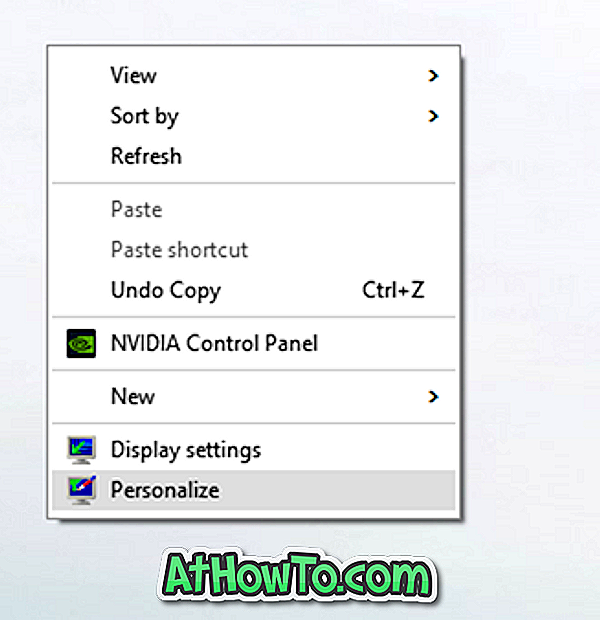
Стъпка 2: От лявата страна на приложението Настройки щракнете върху Старт, за да видите настройките на менюто "Старт" от дясната страна.

Стъпка 3: За да се покаже цвят в менюто "Старт", щракнете върху опцията Цвят в левия панел, след което включете опцията "Показване на цвят при старт, лентата на задачите и центъра за действие".
Съвет: Можете да прикачите Началните настройки към менюто Старт за бърз достъп. За да го закрепите към Старт, щракнете с десния бутон на мишката върху Старт (вижте картинката) и след това върху Завършване на опцията.

Метод 2 от 2
Друг начин да отворите настройките за стартиране в Windows 10
Стъпка 1: Отворете приложението Настройки, като щракнете върху иконата Настройки в менюто Старт.
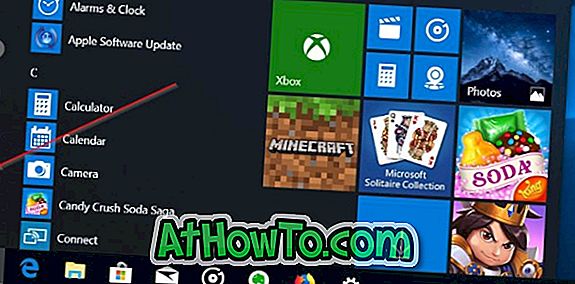
Стъпка 2: След като приложението Настройки се стартира, кликнете върху Персонализиране .
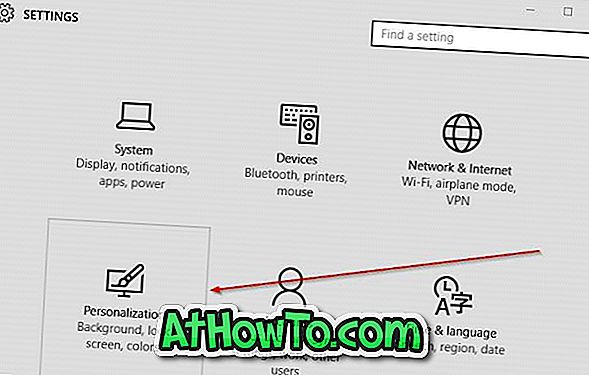
Стъпка 3: От лявата страна кликнете върху Start (Старт), за да видите Началните настройки от дясната страна.

Съвет: Можете дори да използвате полето за търсене в лентата на задачите или да започнете, за да получите бърз достъп до началните настройки.
Доволни ли сте от новото меню "Старт" в Windows 10?














